WPS文字如何运用表格公式运算?在工作或学习中,常会在WPS文字中插入表格来增强说服力。我们知道在WORD中插入表格后并不能像在表格那样进行简单的计算,而WPS文字中插入的表格却可以进行简单的公式运算,一起来看看这到底是怎么回事?

下面我们对表格中的公式一一进行介绍:
1、求积:在常用工具条中的“快速计算”按钮中并没有求积运算,但我们可以手工输入公式。在上表中,把光标定位在张三的加班费所在单元格,按Ctrl F9插入域,在大括号中输入“=E2*F2”然后再按一下F9,即显示出“100”。另,如果是多个单元格连乘,也可以用求积函数(PRODUCT),如张三的加班费可以改为“=PRODUCT(E2:F2)”。
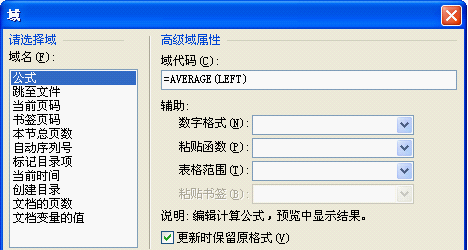
WPS文字怎么调用WPS表格公式?
WPS文字怎么调用WPS表格公式?平时我们在使用WPS文字编写方案的时候需要插入到某个WPS表格里面的数据,如果直接复制表格数据粘贴到WPS文字中又要重新调整格式,如果是截图表格数据粘贴到WPS文字中又不方便修改数据,我们应该怎么调用表格数据并能够进行相应公式的计算及方便以后修改数据呢?其实,我们完全可以通过插入对象的
表格公式
2、不连续求和:如张三的“合计”项,是基本工资、生活补助、艰苦补助和加班费等4项的和,而如果用常用工具条上的“求和”按钮,则会将“加班费标准”和“加班天数”也加进去,就不符合实际情况了。怎么办呢?我们把光标定位在张三的“合计”项中,按Ctrl F9,插入一个域,并在其中输入“=SUM(B2:D2,G2)”,按F9后即可得到正确的结果。
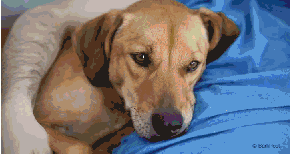
3、图形模式:如果你觉得以上手工输入比较麻烦,还可以采取图形模式来进行计算。把光标定位在要生成结果的单元格,然后从“插入”菜单中选择“域”,即可调出“域”设置面板。
在“域名”下选择“公式”,在右侧的“辅助”项中选择适当的数字格式、粘贴函数和表格范围,即可在“域代码”栏中生成规范的函数和公式。
以上就是WPS文字中插入表格后,可进行的简单公式运算的介绍。表格中的公式包括求积,不连续求和,图形模式。这些基本的计算,在一定程度上可以帮助用户节省不必要的麻烦。以上的技巧希望对你有所帮助。
怎么删除wps中的一页?
怎么删除wps中的一页?在我们工作学习中经常使用wps编辑文档,对于小白来说word怎么删除整页就经常困扰着我们,对于长篇文档来说,不会删除整页就会非常的麻烦,毕竟内容太多,文字删除了但是留下了很多空白页,今天就带大家快速的定位某一页的文章并快速删除整页。 1、快速定位标题并删除整页 对于长篇文档来说,章节太多,找






